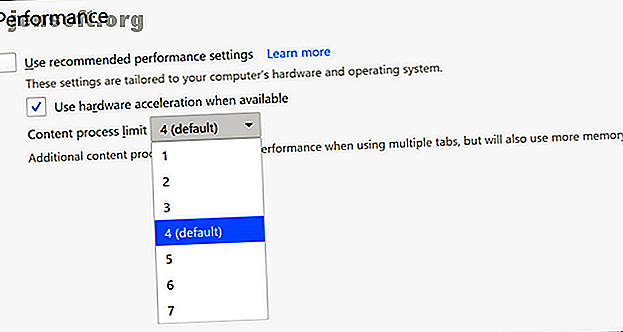
9 eenvoudige aanpassingen om Firefox onmiddellijk te versnellen
Advertentie
Bijna alle webbrowsers hebben vergelijkbare snelheden wanneer ze daadwerkelijk op internet surfen, dus "snelheid" komt eigenlijk neer op de prestaties en hoe u het programma gebruikt. Of u nu al een Firefox-gebruiker bent of overschakelt van Chrome naar Firefox, deze gids vertelt u hoe u dit kunt versnellen.
Download ons GRATIS spiekbriefje voor Firefox-snelkoppelingen om uw productiviteit 10x te verhogen!We houden ons hierbij aan de nieuwste stabiele versie van Firefox. Hoewel Firefox op Android ook een aantal coole functies heeft, richt dit artikel zich op de desktopbrowser.
U moet uiteraard de nieuwste en beste versie van Firefox gebruiken. Wij geloven dat het de beste browser voor Linux is en er genoeg in zit om je favoriet te zijn op Windows of macOS.
Downloaden: Mozilla Firefox voor Windows | macOS | Linux (gratis)
1. Schakel hardwareversnelling in

De nieuwe Firefox Quantum kan profiteren van de GPU van uw computer om pagina's sneller te laden en online video's soepeler af te spelen. Maar voor een flink aantal computers is dit niet standaard ingeschakeld. Dus controleer dat eerst.
- Ga naar about: voorkeuren
- Blader in het algemeen omlaag naar Prestaties
- Schakel het selectievakje uit voor Aanbevolen prestatie-instellingen gebruiken
- Vink het vakje aan voor Hardwareversnelling gebruiken indien beschikbaar
U ziet er ook een andere optie onder genaamd Content-proceslimiet. Als uw computer een speciale GPU en meer dan 8 GB RAM heeft, verhoogt u deze hoger dan 4. Laat anders de standaardwaarde 4 staan. Over het algemeen verhoogt u deze naar 5 voor 16 GB RAM, 6 voor 32 GB RAM en 7 voor 64 GB RAM.
Hardwareversnelling en inhoudsproces zijn de eerste dingen die u moet controleren als Firefox traag werkt terwijl andere browsers snel werken 5 Dingen om te doen als Firefox traag werkt (maar andere browsers lopen snel) 5 Dingen om te doen als Firefox traag werkt (maar andere browsers lopen snel ) Als Firefox traag aanvoelt in vergelijking met andere webbrowsers, probeer dan deze tips om te zien of u de snelheid kunt verhogen en de prestaties kunt herstellen. Lees verder .
2. Schakel het verzamelen van gegevens en telemetrie uit

Firefox verzamelt voortdurend anonieme gegevens over hoe u de browser gebruikt. Vervolgens verzendt het die gegevens naar zijn servers om de functies in de browser te verbeteren. Maak je geen zorgen, dit doet geen afbreuk aan je privacy, maar het maakt Firefox langzamer.
U kunt voorkomen dat Firefox dit doet met een paar eenvoudige aanpassingen.
Eerst moet u het verzamelen van gegevens in Firefox uitschakelen:
- Ga naar about: voorkeuren
- Ga naar Privacy en beveiliging en scrol omlaag naar Gegevensverzameling en gebruik Firefox
- Schakel alle selectievakjes in deze sectie uit
- Start Firefox opnieuw
Achter de schermen gebruikt Firefox zoiets als Telemetrie om die gegevens te verzenden. Om Telemetrie uit te schakelen, moet je duiken in about: config instellingen.
Voor meer tweaks die u kunt maken om uw online privacy te maximaliseren met Firefox 10 Snelle Firefox Tweaks om uw online privacy te maximaliseren 10 Snelle Firefox Tweaks om uw online privacy te maximaliseren Met Firefox en wilt u dat uw browsen veiliger is? Deze browseraanpassingen helpen om uw online privacy te verbeteren. Lees meer, bekijk onze gids:
3. Essentieel over: configureer tweaks
U kunt ingewikkelde instellingen in Firefox wijzigen via het toegankelijke Configs-menu. We hebben een paar essentiële Firefox-tweaks aanbevolen 6 Nuttig over: config Tweaks die u moet weten voor Firefox 8+ 6 Nuttig over: config Tweaks die u moet weten voor Firefox 8+ Bladert u door dit artikel in Firefox? Als dit niet het geval is, start u de browser en start u alle opties die u kunt wijzigen. Het is vrij eenvoudig om Firefox aan te passen, toch? Vooral ... Lees meer al, maar deze keer gaan we ons alleen concentreren op die waardoor de browser sneller werkt.
Toegang en gebruik Over: Config

- Open een nieuw tabblad
- Typ about: config in de URL-balk
- Klik, ik zal voorzichtig zijn, dat beloof ik
- Zoek naar een string hieronder vermeld
- Dubbelklik op waarde om de waarde van een willekeurig veld te wijzigen
- Klik ergens anders om de wijzigingen op te slaan
Als u eenmaal bezig bent met : configuratie, wijzigt u de volgende voorkeuren in de aangegeven waarde zodat uw Firefox sneller werkt.

- Stel browser.download.animateNotifications in op False
- Stel security.dialog_enable_delay in op 0
- Zet network.prefetch naast False (alleen bij trage internetverbindingen)
- Stel browser.newtabpage.activity-stream.feeds.telemetry in op false
- Stel browser.newtabpage.activity-stream.telemetry in op false
- Stel browser.ping-centre.telemetry in op false
- Stel toolkit.telemetry.archive.enabled in op false
- Stel toolkit.telemetry.bhrPing.enabled in op false
- Stel toolkit.telemetry.enabled in op false
- Stel toolkit.telemetry.firstShutdownPing.enabled in op false
- Stel toolkit.telemetry.hybridContent.enabled in op false
- Stel toolkit.telemetry.newProfilePing.enabled in op false
- Stel toolkit.telemetry.reportingpolicy.firstRun in op false
- Stel toolkit.telemetry.shutdownPingSender.enabled in op false
- Stel toolkit.telemetry.unified in op false
- Stel toolkit.telemetry.updatePing.enabled in op false
Uw Firefox zou nu zichtbaar sneller moeten zijn, omdat u zojuist onnodige animaties hebt uitgeschakeld, de countdown-timer hebt gestopt wanneer u extensies installeert en hem heeft verteld te stoppen met het vooraf laden van webpagina's wanneer u een langzame verbinding gebruikt.
4. Schakel toegankelijkheidsservices uit

Firefox Quantum houdt uw browser altijd in de gaten via zoiets als toegankelijkheidsservices. Het is nutteloos voor iedereen die geen ondersteunende technologieën nodig heeft voor lichamelijke beperkingen.
Hier leest u hoe u toegankelijkheidsservices in de nieuwe Firefox veilig kunt uitschakelen:
- Ga naar about: voorkeuren
- Ga naar Privacy en beveiliging en scrol omlaag naar Machtigingen
- Vink het vakje aan voor Voorkomen dat toegankelijkheidsservices toegang krijgen tot uw browser
- Start Firefox opnieuw wanneer daarom wordt gevraagd
5. Download Speed Tweaks voor Firefox Quantum

Met bijna elke browser zijn er een paar veel voorkomende trucs om de prestaties te versnellen. Je kunt dit allemaal handmatig doen of een handige extensie genaamd Speed Tweaks laten regelen.
Geen van de zeven tweaks zijn standaard geselecteerd, dus u zult moeten controleren wat u wilt gebruiken. De trucs zijn onder meer:
- Standaard advertenties blokkeren
- DNS-vermeldingen vooraf oplossen
- Blokkeer standaard het laden van alle afbeeldingen
- Versnel het renderen van pagina's tijdens het scrollen
- Laad de mobiele versie van websites
- Gooi inactieve tabbladen weg om geheugen te besparen
- Wis het cachegeheugen van de browser
Het is een snelle en eenvoudige oplossing voor een snellere browser en u kunt elke instelling in- en uitschakelen wanneer u maar wilt.
Downloaden: Speed Tweaks voor Firefox (gratis)
6. Verwijder de ingebouwde Firefox-add-ons
![]()
De nieuwe versie van Firefox integreert add-ons zoals Pocket uit de doos, of u ze nu wilt of niet. Als u ze verwijdert, kan de opstarttijd en het geheugengebruik van de browser worden versneld.
We hebben u laten zien hoe u deze Firefox-integraties kunt verwijderen, maar hier zijn de snelkoppelingen als u geen stapsgewijze instructies uit het artikel nodig hebt:
- In about: config stelt u reader.parse-on-load.enabled in op False
- In about: config, zet reader.parse-on-load.force-enabled op False
- In about: config stelt u browser.pocket.enabled in op False
- In about: config, zet loop.enabled op False
7. Schakel naar Bookmarklets

We zeggen dit al geruime tijd, maar je moet serieus nadenken over de voordelen van het gebruik van bookmarklets in plaats van extensies of add-ons. Bookmarklets zijn lichter, veiliger en werken net zo goed als verschillende populaire add-ons.
U kunt bijvoorbeeld de Pocket-add-on dumpen en de Pocket-bookmarklet installeren om te voorkomen dat Firefox RAM op Pocket verspilt tot het moment dat u daadwerkelijk een nieuwe pagina moet toevoegen. Yup, anders neemt die extensie RAM in beslag, zelfs als je het niet gebruikt.
We hebben een grote lijst met bookmarklet-alternatieven voor add-ons, dus vervang die extensies!
8. Beheer uw tabbladen
Afgezien van extensies, is het andere ding dat de browser echt vertraagt het aantal tabbladen dat u hebt geopend. Het is prima om meerdere tabbladen te openen, maar u moet ze correct beheren om te voorkomen dat Firefox begint te crawlen. Grappig moet je dit bereiken met twee add-ons.
Auto Tab Discard

Je houdt veel tabbladen open, maar je hebt ze niet altijd nodig. Tabblad Automatisch ontladen stopt automatisch dat dat tabblad CPU-cycli, RAM-geheugen of herladen in beslag neemt. Klik met de rechtermuisknop op het tabblad of het extensiepictogram om een contextmenu te zien met alle opties die u nodig hebt. U kunt afzonderlijke tabbladen of bepaalde sites toevoegen aan de zwarte lijst, zodat ze worden genegeerd door het tabblad Automatisch verwijderen.
Het is een must-have add-on voor sneller surfen op het web.
Downloaden: Auto Tab Discard voor Firefox (gratis)
OneTab

OneTab is beschikbaar op alle belangrijke browsers en is een van de briljante manieren om tabbladen te beheren zonder ze te verliezen. Eén klik op het OneTab-pictogram en het sluit alle geopende tabbladen en genereert ze als een lijst. U kunt alle tabbladen met een andere klik opnieuw openen, of gewoon de lijst opslaan zodat deze later kan worden geopend.
Het is een eenvoudige manier om uw browser licht te houden zonder een open tabblad te dumpen en er later wanhopig naar te zoeken.
Downloaden: OneTab voor Firefox (gratis)
9. Vernieuw Firefox om vanaf nul te beginnen

De eerste keer dat u Firefox installeerde, was het veel sneller, toch? Browsers worden langzamer met de leeftijd. Als u terug wilt gaan naar het gevoel van die nieuwe installatie, heeft Firefox Quantum een eenvoudige manier om dat te doen.
U kunt Firefox vernieuwen Problemen met Chrome en Firefox oplossen met een browser Reset Problemen met Chrome oplossen en Firefox met een browser Reset Chrome en Firefox bevatten beide een resetfunctie die u moet gebruiken als u veel problemen hebt met hen. Lees Meer om alle add-ons die u hebt gedownload en aanpassingen die u hebt aangebracht te verwijderen. Het zal ook de standaardinstellingen van uw browser herstellen.
Hier is hoe Firefox te vernieuwen:
- Open een nieuw tabblad en ga naar about: support
- Klik op Firefox vernieuwen in het vak Geef Firefox een afstelling
- Klik opnieuw op Firefox vernieuwen in het dialoogvenster dat verschijnt om uw beslissing te bevestigen
Meer Firefox-productiviteit met tabbladbeheer
Deze tips en trucs zijn uitstekende manieren om uw trage Firefox-browser te versnellen. Maar de meest voorkomende reden waarom uw browser traag is, zijn de tabbladen. Tenzij u een poging doet om goed met uw tabbladen om te gaan, heeft geen van deze tweaks een langdurig effect. Dus wat u ook doet, zorg ervoor dat u tabbeheer leert in Quantum 15 Must-Know Power User-tips voor Firefox-tabs 15 Must-Know Power User-tips voor Firefox-tabbladen Wanneer was de laatste keer dat u slechts één browsertabblad had geopend? Het moet tijdelijk zijn geweest. We laten u zien hoe u het beste tonnen tabbladen in Firefox kunt beheren. Lees verder . En probeer deze speciale tools van Mozilla 5 Nieuwe Mozilla-apps die elke Firefox-fan moet bekijken 5 Nieuwe Mozilla-apps die elke Firefox-fan moet uitchecken Mozilla heeft veel meer uitgebracht dan alleen een nieuwe versie van Firefox. Hun nieuwe online tools kunnen uw browsen op vele manieren verbeteren. Lees meer om uw algehele browse-ervaring te verbeteren.
Ontdek meer over: Browser-extensies, Mozilla Firefox.

